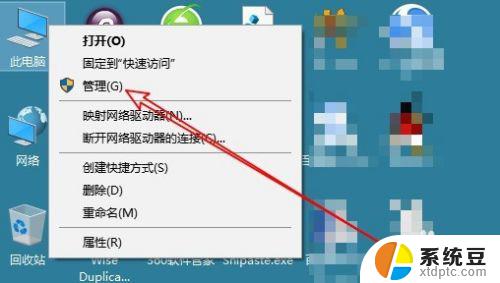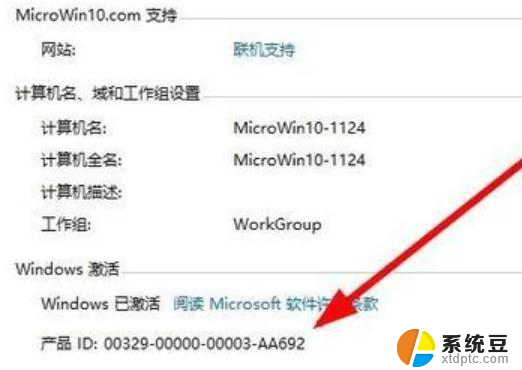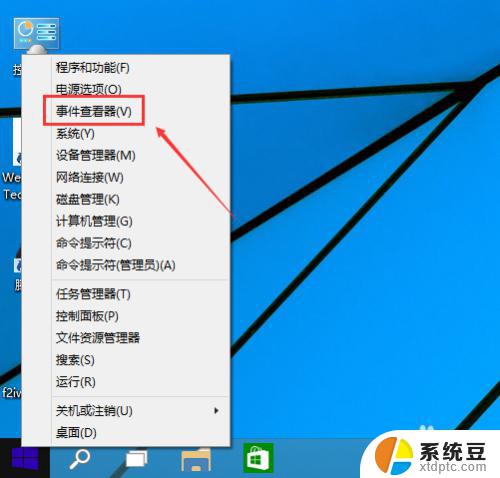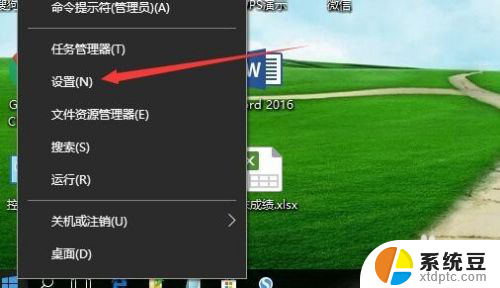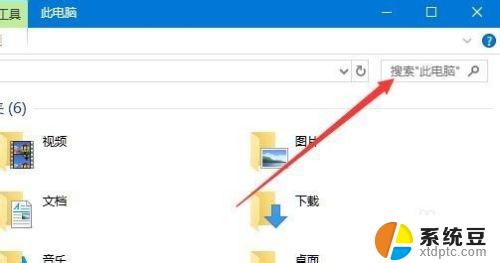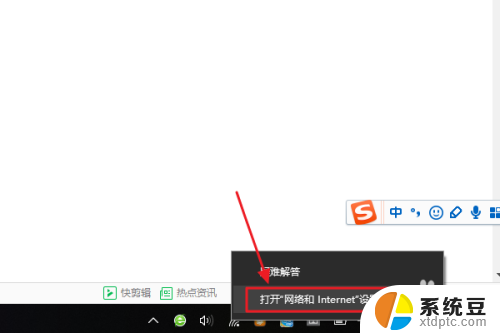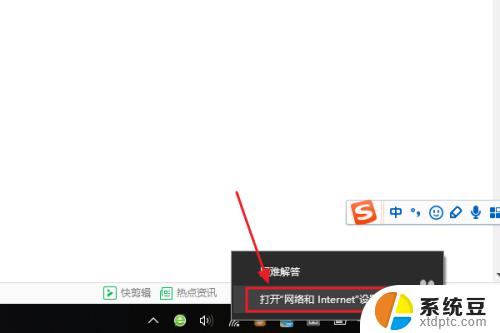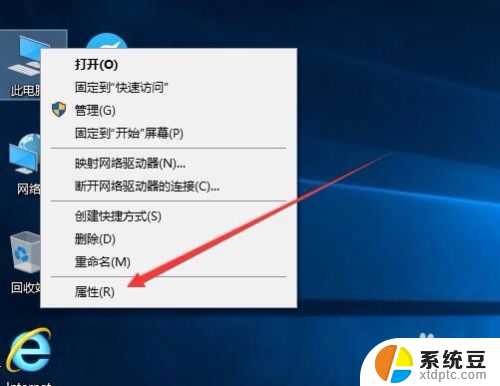电脑如何查看出厂日期 如何在Win10系统中查看电脑的出厂日期
电脑如何查看出厂日期,如何在Win10系统中查看电脑的出厂日期?对于许多电脑用户来说,了解电脑的出厂日期是一个重要的信息,它可以帮助我们判断电脑的使用年限以及性能,在Win10系统中,查看电脑的出厂日期并不复杂,只需几个简单的步骤即可轻松完成。本文将介绍如何使用Win10系统查看电脑的出厂日期,并提供详细的操作指南,让您快速了解电脑的历史。无论您是新手还是有一定电脑使用经验的用户,都能轻松掌握这项技巧,让您更好地了解自己的电脑。
具体方法:
1.打开开始菜单,点击windows系统,运行。
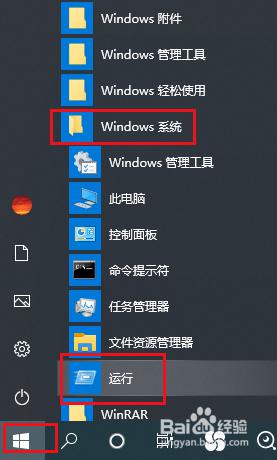
2.弹出对话框,输入cmd,点击确定。
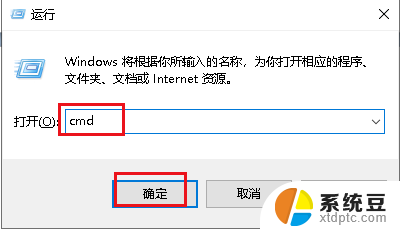
3.弹出对话框,输入WMIC BIOS get releasedate回车。
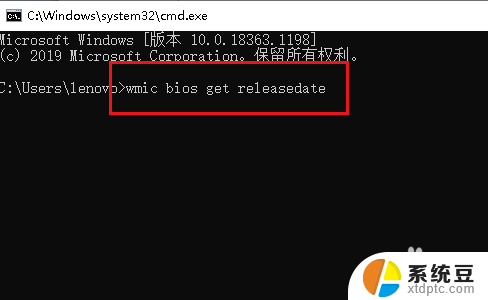
4.回车之后,下一条出现电脑的出厂日期。这台电脑的出厂日期为2019年11月27日。
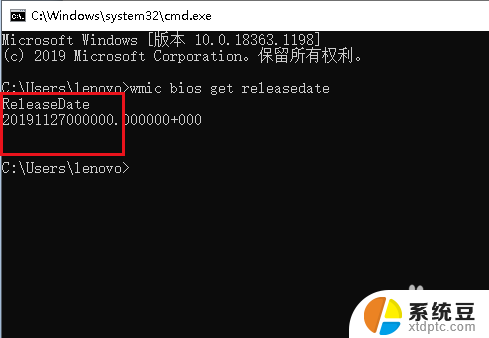
5.我们还可以在开始菜单上右击。
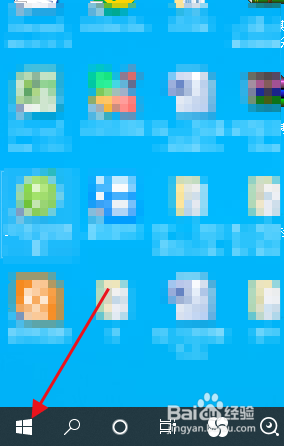
6.点击windows powershell(管理员)。
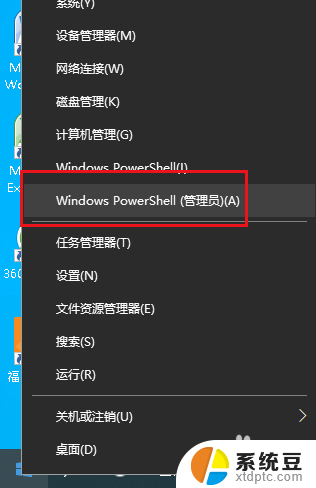
7.弹出对话框,还是输入WMIC BIOS get releasedate。
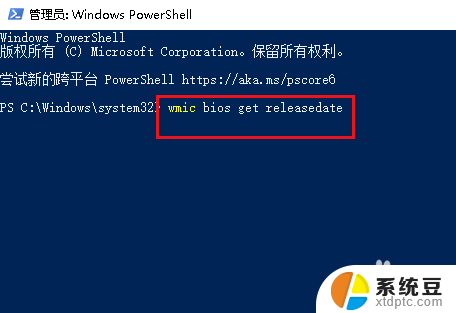
8.回车之后,也可以到电脑的出厂日期。
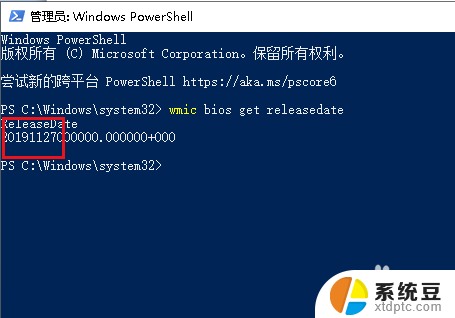
这就是电脑如何查看出厂日期的全部内容,如果您遇到了这种情况,可以按照小编提供的方法解决,希望能帮助到大家。